خوش آموز درخت تو گر بار دانش بگیرد، به زیر آوری چرخ نیلوفری را
رفع ارور DirectX is not compatible with this version of Windows در ویندوز
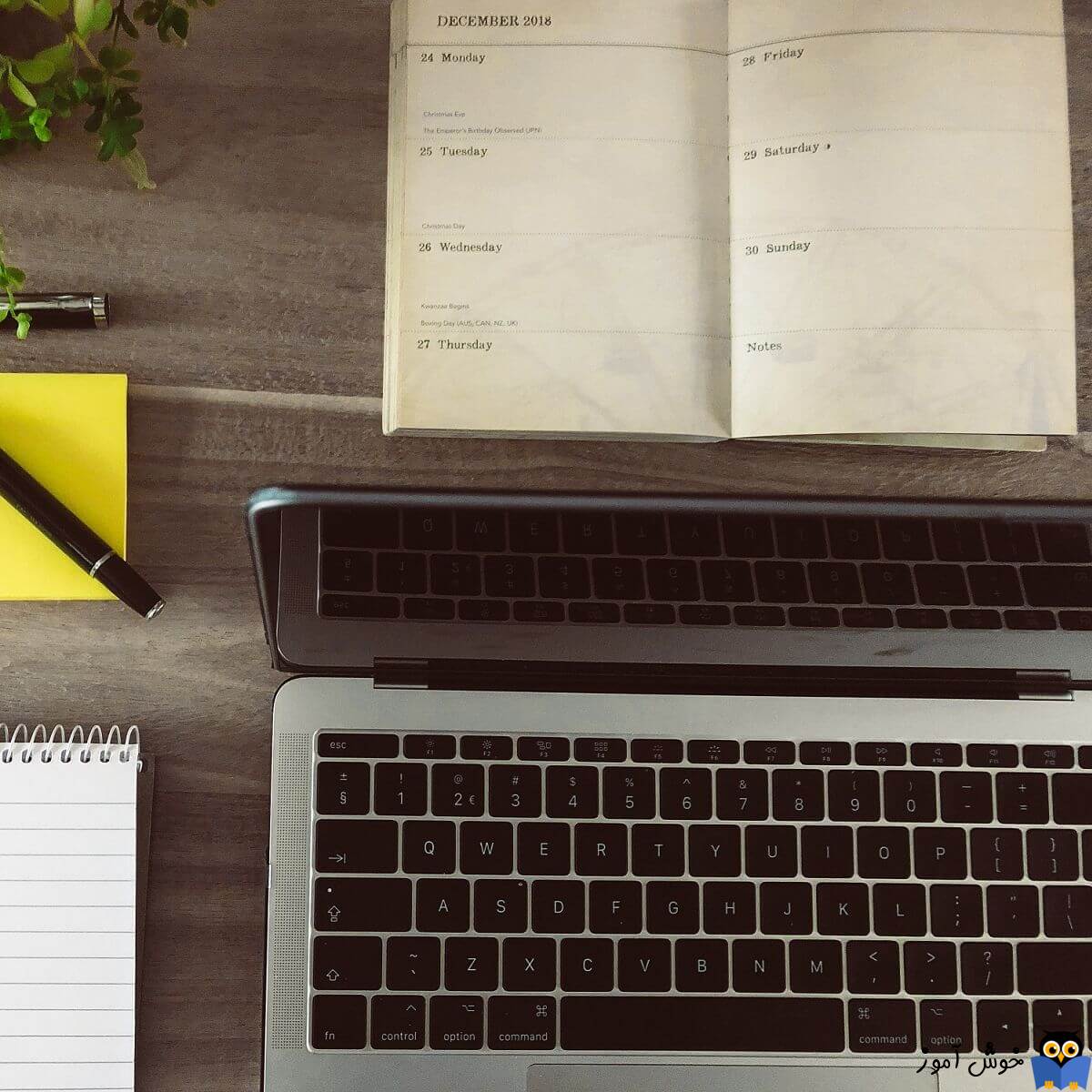
پس از ارتقا یا بروزرسانی PC ممکن است کاربران با ارور This version of DirectX is not compatible with this version of Windows مواجه شوند و ما در این پست در خصوص رفع این مشکل راه حل هایی را مطرح می کنیم. البته ارور This version of DirectX is not compatible with this version of Windows را گاها ممکن است به دلیل ورژن های مختلفی از DirectX که در سیستم تان قرار گرفته ممکن است دریافت کنید.

حتما با وجود این ارور متوجه شده اید که نمی توانید برخی کارها مانند اجرای بازیهای کامپیوتری را انجام داده و حتی عملکرد سیستم را هم در شرایطی می تواند تحت تاثیر قرار دهد و از این رو روش های زیر را دنبال کنید.
غیرفعال کردن فایروال در ویندوز XP
غیرفعال کردن فایروال در ویندوز 7/8/10
بدین ترتیب پنجره DirectX Dianostic Tool باز می شود که در تب سیستم، و در قسمت DirectX Version، می توانید ورژن DirctX ویندوزتان را مشاهده کنید.
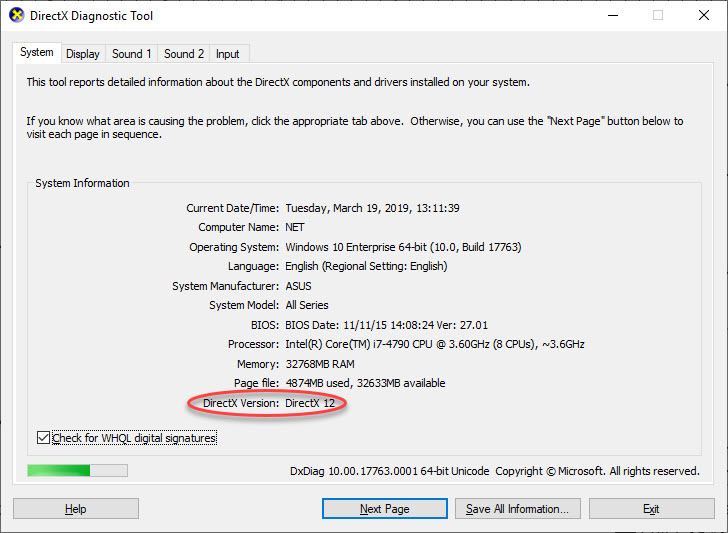
بروزرسانی DirctX در ویندوز می تواند خطاها و باگ های مربوط به DirectX را پوشش داده و در بهبود عملکرد بازی در ویندوز موثر باشد. شما با آپدیت کردن ویندوز می توانید DirectX را هم آپدیت کنید.
قبل از هر چیز نیاز است که مطمئن شوید سرویس Windows Update ویندوز 10 در وضعیت Start باشد. پس بدین منظور با فشردن کلیدهای Windows key + R پنجره Run را باز کنید و عبارت Services.msc را وارد و Enter کنید.

بدین ترتیب وارد کنسول Services خواهید شد و کلیه سرویس های موجود در ویندوز در هر وضعیتی را مشاهده خواهید کرد. اکنون کافیست که سرویس Windows Update را یافته و روی آن کلیک راست کنید و Properties بگیرید.

از لیست کشویی Startup type گزینه Automatic را انتخاب کرده و دکمه Start را کلیک کنید و منتظر بمانید تا سرویس start شود. پس از Start شدن سرویس فرم را OK کنید.
سپس کلیدهای ترکیبی Windows key + i را همزمان از کیبورد فشار دهید تا پنجره Settings ویندوز باز شود. سپس آیتم Update & Security را انتخاب کنید.

سپس دکمه Check for updates را کلیک کنید تا آپدیت های مورد نیاز ویندوز دانلود شده و نصب شوند.

پس از دانلود آپدیت ها، ویندوز را ریستارت کرده تا آپدیت ها نصب شوند.
اگر تا به اینجای کار مشکل برطرف نشده است، لطفا کارهای زیر را انجام دهید و وضعیت ارور را بررسی کنید و اگر ارور هنوز وجود داشت، دوباره با آپدیت کردن ویندوز 10 وضعیت ارور را بررسی کنید.
در گام نخست رجیستری را اسکن کامل کنید و پس از آن به سراغ تعمیر فایل های سیستمی معیوب در ویندوز بروید.
نرم افزار CCleaner را دانلود و نصب کنید. کافیست که این برنامه را در گوگل جستجو کرده و آن را دانلود کنید. پس از دانلود طبق دستورالعمل آن، ابتدا برنامه را اکتیو کرده و ادامه کار را دنبال کنید.
در تب windows تیک تمامی گزینه های موجود را فعال کرده و از پایین فرم دکمه Analyze را کلیک کنید و پس از اتمام آنالیز دکمه Run Cleaner را کلیک کنید.

سپس از پانل سمت چپ گزینه Registry را انتخاب کنید و تیک های گزینه های موجود را فعال و دکمه Scan for Issue را کلیک کرده تا اسکن انجام شود. پس از اسکن هم دکمه Fix Selected Issues را کلیک کنید.
اگر پیغام Do you want backup changes to the registry? را مشاهده کردید، پیغام را Yes کنید قبل از هر گونه تعمیر رجیستری، از رجیستری بک آپ گرفته شود(حتما بک آپ از رجیستری بگیرید).

پس از اینکه فرآیند تکمیل شد، برنامه را بسته و سیستم را ریستارت کنید. پس از بالا آمدن سیستم، وضعیت ارور را بررسی کنید.
سپس از سالم بودن فایل های سیستمی هم در ویندوز تان مطمئن شوید و با استفاهد از ابزار SFC چنانچه این فایل ها مشکل داشته باشند، SFC آنها را تعمیر می کند. از اين رو لطفا Command Prompt را بصورت Run as administrator اجرا کرده و دستور زير را وارد و enter کنيد.

براي اجراي دستور فوق دقايقي زمان صرف خواهد شد که تا پايان اجراي دستور بايد منتظر بمانيد. پس از اجراي کامل دستور فوق، سيستم را ريستارت کرده و وضعيت ارور را بررسي کنيد. اگر در اجرای دستور فوق با ارور مواجه شدید، دستور DSIMکه در ادامه گفته شده را انجام دهید و سپس SFC را اجرا کنید.
اگر دستور SFC به طو کامل اجرا شد ولی مشکل برطرف نشد و یا اجرای دستور SFC با مشکل مواجه شد، ابزار دیگری که از آن استفاده خواهیم کرد، DSIM می باشد. پس دوباره Command Prompt را به صورت Run as administartor اجرا کرده و دستور زیر را در آن وارد و Enter کنید.

اجرای دستور فوق هم ممکن است دقایقی به طول بیانجامد. تا کامل شدن اجرای این دستور باید منتظر بمانید. پس از اجرای کامل دستور سیستم را ریستارت و وضعیت ارور را بررسی کنید. اگر در اجرای دستور SFC مشکل داشتید دوباره دستور SFC را اجرا کنید.

حتما با وجود این ارور متوجه شده اید که نمی توانید برخی کارها مانند اجرای بازیهای کامپیوتری را انجام داده و حتی عملکرد سیستم را هم در شرایطی می تواند تحت تاثیر قرار دهد و از این رو روش های زیر را دنبال کنید.
قبل از هر کاري بهتر است از سيستم تان Restore point تهيه کنيد.
1. Check if your antivirus or Windows Defender firewall is blocking access
اگر آنتی ویروس دارید، لطفا آن را کاملا غیرفعال کنید و وضعیت را بررسی کنید اگر هنوز مشکل را دارید، فایروال ویندوز را هم کامل غیرفعال کنید.غیرفعال کردن فایروال در ویندوز XP
غیرفعال کردن فایروال در ویندوز 7/8/10
2. Make sure you’re running the latest version of DirectX
شما با مراجعه به وب سایت سازنده Game می توانید اطلاعاتی در خصوص نیازمندی های آن بازی بدست آورید. مثلا باید بدانید که این بازی حداقل به چه ورژنی از DirectX نیاز دارد. مثلا بازی مثل Call Of Duty به DirectX 11 نیاز دارد. برای اینکه ورژن DirectX را در ویندوزتان چک کنید، کافیست که Run را باز کرده و دستور dxdiag را وارد و enter کنید.بدین ترتیب پنجره DirectX Dianostic Tool باز می شود که در تب سیستم، و در قسمت DirectX Version، می توانید ورژن DirctX ویندوزتان را مشاهده کنید.
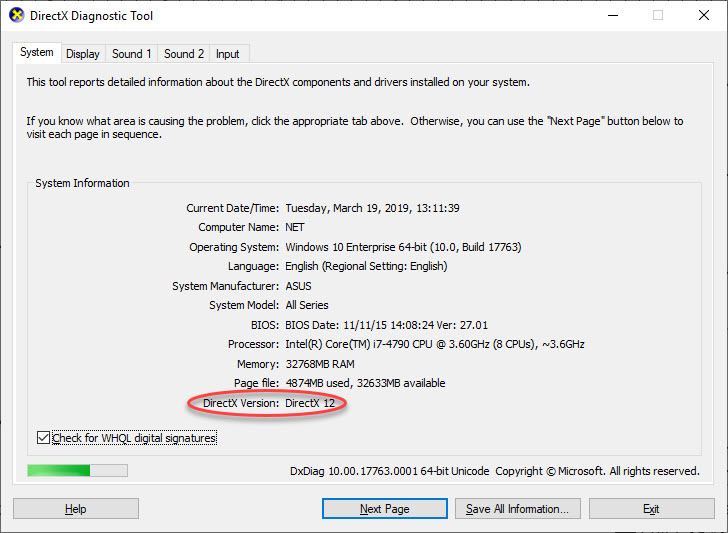
بروزرسانی DirctX در ویندوز می تواند خطاها و باگ های مربوط به DirectX را پوشش داده و در بهبود عملکرد بازی در ویندوز موثر باشد. شما با آپدیت کردن ویندوز می توانید DirectX را هم آپدیت کنید.
قبل از هر چیز نیاز است که مطمئن شوید سرویس Windows Update ویندوز 10 در وضعیت Start باشد. پس بدین منظور با فشردن کلیدهای Windows key + R پنجره Run را باز کنید و عبارت Services.msc را وارد و Enter کنید.

بدین ترتیب وارد کنسول Services خواهید شد و کلیه سرویس های موجود در ویندوز در هر وضعیتی را مشاهده خواهید کرد. اکنون کافیست که سرویس Windows Update را یافته و روی آن کلیک راست کنید و Properties بگیرید.

از لیست کشویی Startup type گزینه Automatic را انتخاب کرده و دکمه Start را کلیک کنید و منتظر بمانید تا سرویس start شود. پس از Start شدن سرویس فرم را OK کنید.
سپس کلیدهای ترکیبی Windows key + i را همزمان از کیبورد فشار دهید تا پنجره Settings ویندوز باز شود. سپس آیتم Update & Security را انتخاب کنید.

سپس دکمه Check for updates را کلیک کنید تا آپدیت های مورد نیاز ویندوز دانلود شده و نصب شوند.

پس از دانلود آپدیت ها، ویندوز را ریستارت کرده تا آپدیت ها نصب شوند.
اگر تا به اینجای کار مشکل برطرف نشده است، لطفا کارهای زیر را انجام دهید و وضعیت ارور را بررسی کنید و اگر ارور هنوز وجود داشت، دوباره با آپدیت کردن ویندوز 10 وضعیت ارور را بررسی کنید.
در گام نخست رجیستری را اسکن کامل کنید و پس از آن به سراغ تعمیر فایل های سیستمی معیوب در ویندوز بروید.
نرم افزار CCleaner را دانلود و نصب کنید. کافیست که این برنامه را در گوگل جستجو کرده و آن را دانلود کنید. پس از دانلود طبق دستورالعمل آن، ابتدا برنامه را اکتیو کرده و ادامه کار را دنبال کنید.
در تب windows تیک تمامی گزینه های موجود را فعال کرده و از پایین فرم دکمه Analyze را کلیک کنید و پس از اتمام آنالیز دکمه Run Cleaner را کلیک کنید.

سپس از پانل سمت چپ گزینه Registry را انتخاب کنید و تیک های گزینه های موجود را فعال و دکمه Scan for Issue را کلیک کرده تا اسکن انجام شود. پس از اسکن هم دکمه Fix Selected Issues را کلیک کنید.
اگر پیغام Do you want backup changes to the registry? را مشاهده کردید، پیغام را Yes کنید قبل از هر گونه تعمیر رجیستری، از رجیستری بک آپ گرفته شود(حتما بک آپ از رجیستری بگیرید).

پس از اینکه فرآیند تکمیل شد، برنامه را بسته و سیستم را ریستارت کنید. پس از بالا آمدن سیستم، وضعیت ارور را بررسی کنید.
سپس از سالم بودن فایل های سیستمی هم در ویندوز تان مطمئن شوید و با استفاهد از ابزار SFC چنانچه این فایل ها مشکل داشته باشند، SFC آنها را تعمیر می کند. از اين رو لطفا Command Prompt را بصورت Run as administrator اجرا کرده و دستور زير را وارد و enter کنيد.
sfc/ scannow

براي اجراي دستور فوق دقايقي زمان صرف خواهد شد که تا پايان اجراي دستور بايد منتظر بمانيد. پس از اجراي کامل دستور فوق، سيستم را ريستارت کرده و وضعيت ارور را بررسي کنيد. اگر در اجرای دستور فوق با ارور مواجه شدید، دستور DSIMکه در ادامه گفته شده را انجام دهید و سپس SFC را اجرا کنید.
اگر دستور SFC به طو کامل اجرا شد ولی مشکل برطرف نشد و یا اجرای دستور SFC با مشکل مواجه شد، ابزار دیگری که از آن استفاده خواهیم کرد، DSIM می باشد. پس دوباره Command Prompt را به صورت Run as administartor اجرا کرده و دستور زیر را در آن وارد و Enter کنید.
DISM /Online /Cleanup-Image /RestoreHealth

اجرای دستور فوق هم ممکن است دقایقی به طول بیانجامد. تا کامل شدن اجرای این دستور باید منتظر بمانید. پس از اجرای کامل دستور سیستم را ریستارت و وضعیت ارور را بررسی کنید. اگر در اجرای دستور SFC مشکل داشتید دوباره دستور SFC را اجرا کنید.





نمایش دیدگاه ها (0 دیدگاه)
دیدگاه خود را ثبت کنید: